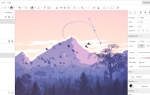Недавно мы показали, как обрезать изображения до определенных форм в Photoshop.
, но что если вы захотите сделать то же самое с текстом? С популярностью каллиграфии, акварельных текстур и золотого фольгирования вы можете очень легко сделать свой текст таким, как будто он был сделан вручную с помощью Photoshop.
Первый шаг
Используя инструмент «Текст», напечатайте свой текст в Photoshop, используя толстый шрифт. Цвет текста не имеет значения, так как он скоро будет покрыт текстурой.
Если вы используете акварельную текстуру, в этой ситуации лучше всего подойдут каллиграфический или рукописный шрифт. (Не забудьте проверить наш список бесплатных, рукописных шрифтов
для хорошего выбора или найти шрифт, используя эти большие бесплатные ресурсы
.)
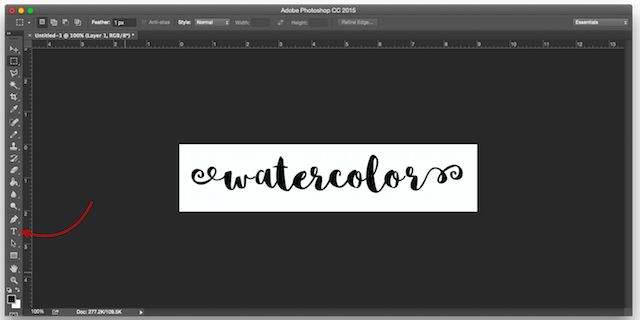
В приведенном выше примере я использую бесплатный шрифт Sophia.
Шаг второй
Используемый здесь метод очень похож на метод обрезки изображений определенной формы. Идти к файл > Место встраивается.
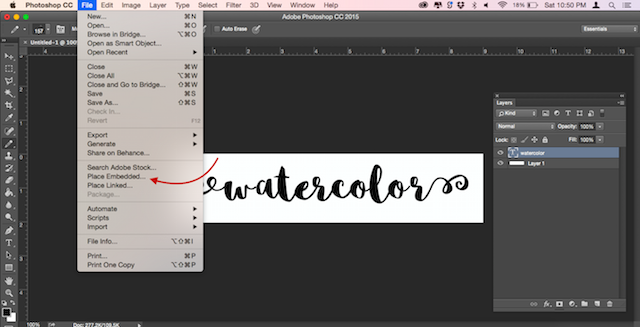
Перейдите к текстуре, которую вы используете, чтобы ваш текст выглядел как нарисованный, и нажмите Место кнопка. Я использую бесплатную акварельную текстуру из набора Free Design Resources. (Вы можете использовать другие типы текстур краски, текстуры золотого фольгирования и многое другое.)
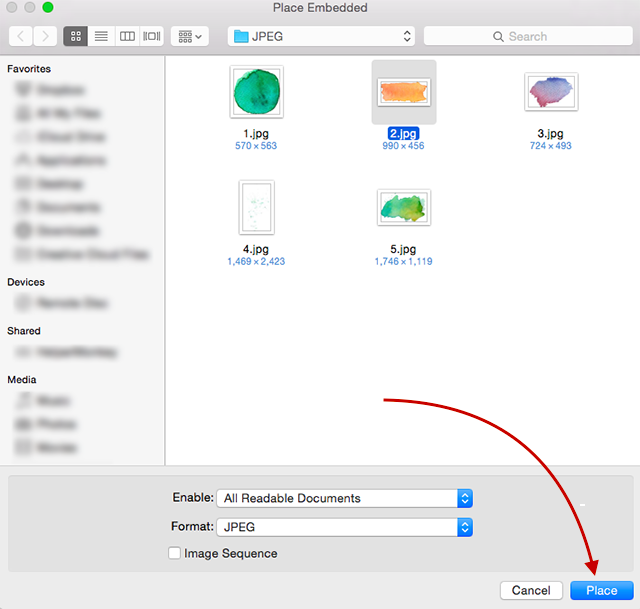
Если изображение закрывает ваш текст, нажмите ввод. Если это не так, вы можете увеличить текстуру, используя маркеры в углу изображения, чтобы изменить его размер. (Обязательно зажмите сдвиг ключ, если вы хотите сохранить пропорции изображения.)
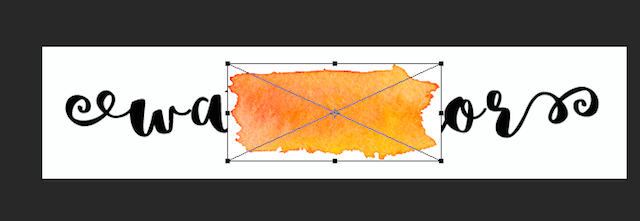
Шаг третий
Перейти к вашей панели слоев. (Если он не отображается, перейдите к Windows > Слои.) Вы должны увидеть три слоя в вашем файле — фон, текст и изображение вашей акварельной текстуры.
Убедитесь, что акварель текстуры находится над текстом. Щелкните правой кнопкой мыши на слое акварели и нажмите Создать обтравочную маску.
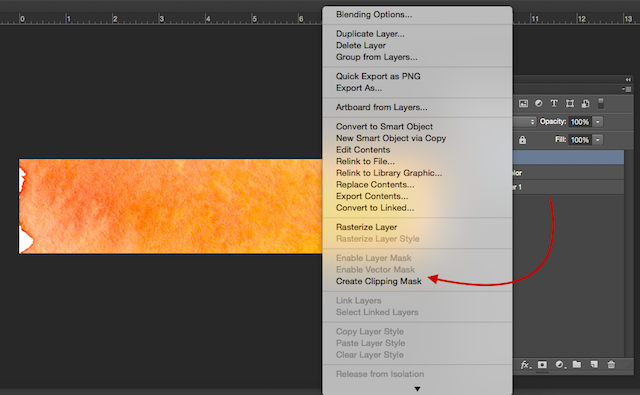
Текстура теперь должна быть ограничена границами вашего текста.

Шаг четвертый (необязательно)
Если акварельная текстура расположена не там, где вы хотите, убедитесь, что у вас выбран слой акварельной текстуры, и откройте Marquee Tool. (Сочетание клавиш — M.) Вы можете перемещать текстуру, нажимая Control / Command, а затем перетаскивая изображение мышью.
Если вы хотите изменить его размер, щелкните правой кнопкой мыши в любом месте текста и выберите Свободное трансформирование. Это активирует ограничивающую рамку вокруг текстуры, и вы можете изменить ее размер так же, как описано выше при размещении изображения.
Какие трюки с Photoshop вы используете ежедневно? Дайте нам знать об этом в комментариях.